Създаването на Прототипи в Adobe XD е вълнуващ и креативен процес. Днес ще разгледаме функцията Overlay, мощен инструмент, който ти позволява да интегрираш интерактивни елементи в твоя прототип. Възможността за динамично показване и скриване на информация повишава дизайна ти до следващото ниво. Нека заедно открием как можеш ефективно да използваш тази функция, за да обогатиш своя прототип.
Най-важни прозрения
- Функцията Overlay ти позволява интерактивно да представяш съдържание.
- С тази функция можеш да интегрираш механизми за обратна връзка в твоите дизайни.
- Научаването на Overlays подобрява потребителското изживяване и дава на потребителя чувство за контрол.
Стъпка по стъпка ръководство за реализация на функцията Overlay
Първо, ще ти трябва ново артборд, за да демонстрираш функцията Overlay. Създай артборд за твоето Bookmark Overlay – това ще дава обратна връзка на потребителя, когато той кликне на иконата на сърцето.
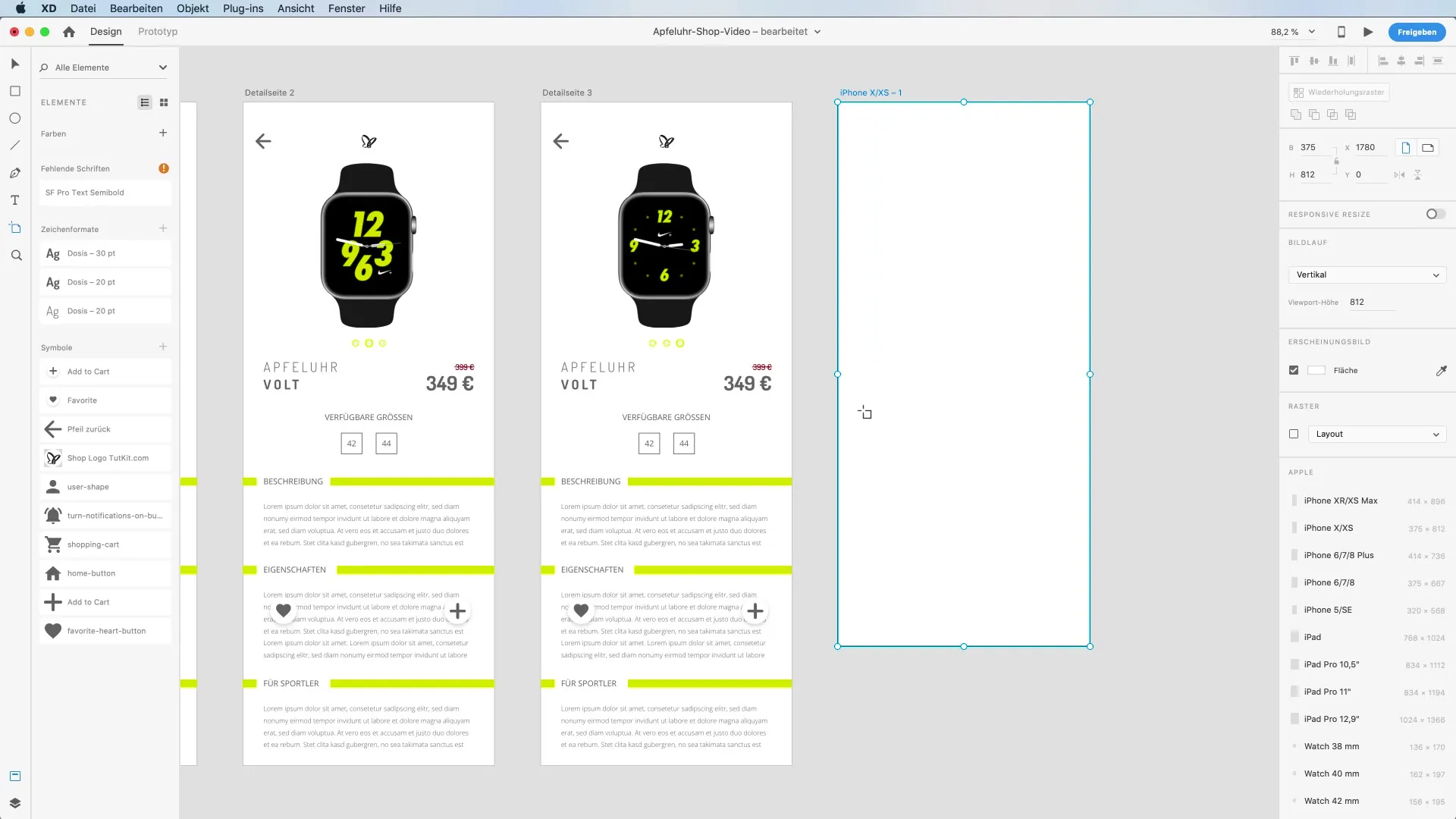
Използвай инструмента правоъгълник, за да създадеш ярък правоъгълник за твоето Overlay. Премести правоъгълника надолу, който да представя ярко неоново жълто. Нека ъглите изглеждат заоблени, като задържиш натисната клавиша Alt и зададеш стойността на 20.
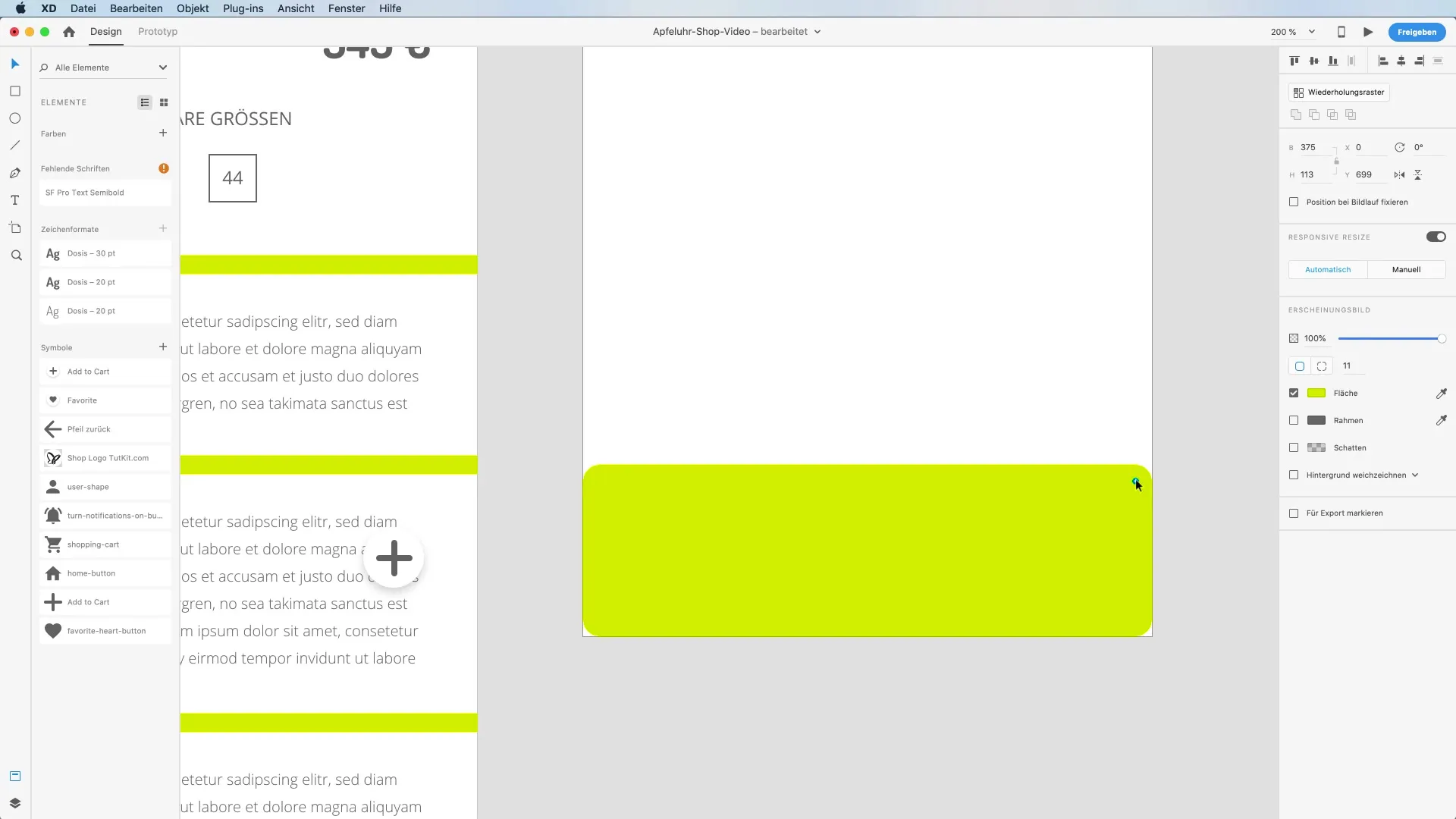
Сега е времето да teстираш функцията Overlay. Превключи в режим на прототип и премести иконата на сърцето на новото артборд. Задай тригера на "Tap" и действието на "Overlay".
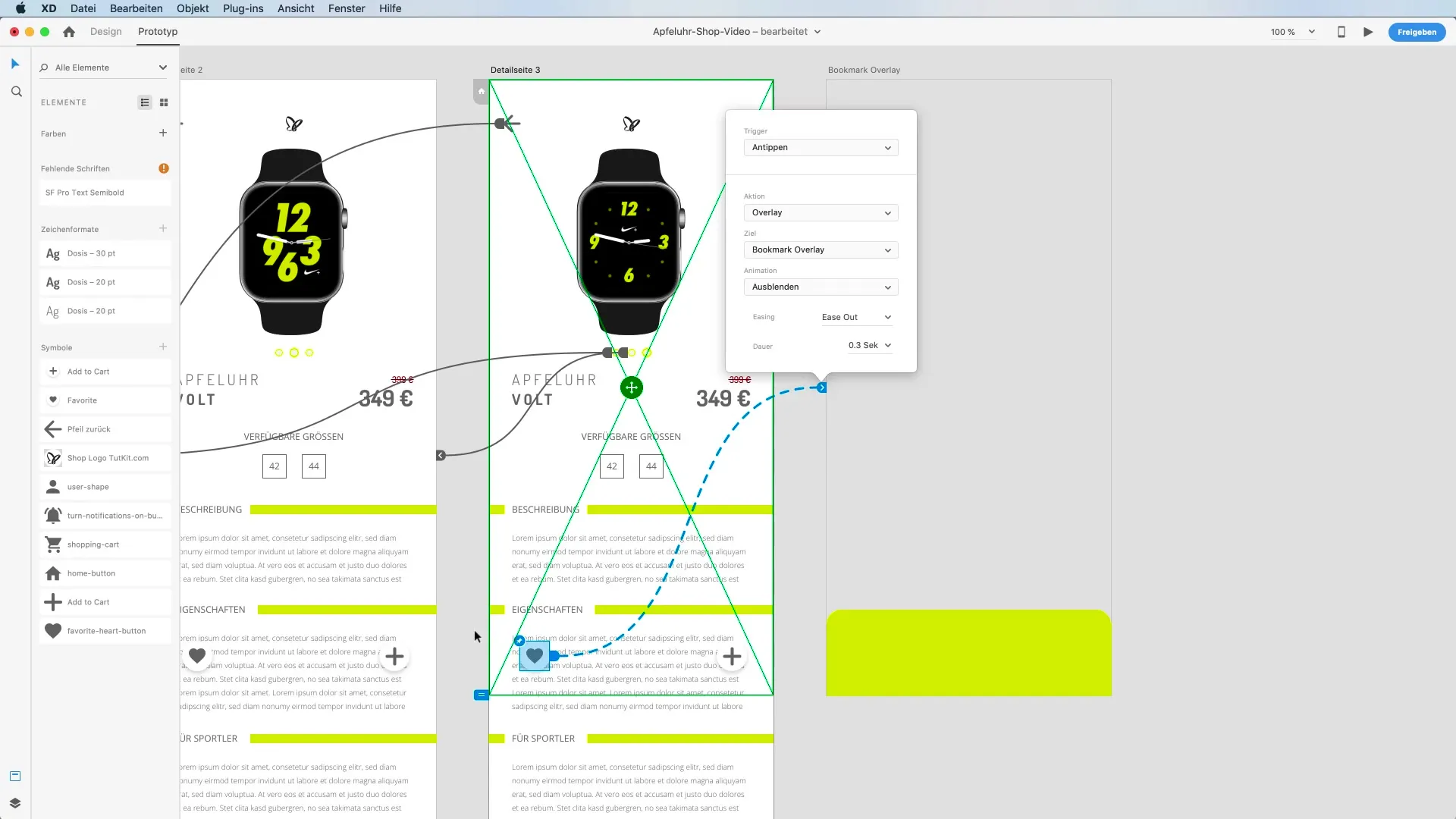
Обърни внимание, че в режим на прототип около артборда Overlay ще се появи зелен кадър. Това ти дава представа за това как Overlay ще се показва в съответствие с оригиналния артборд. Overlay ще бъде позиционирано така, че да изглежда полупрозрачно, което ти помага да позиционираш дизайна по-добре.
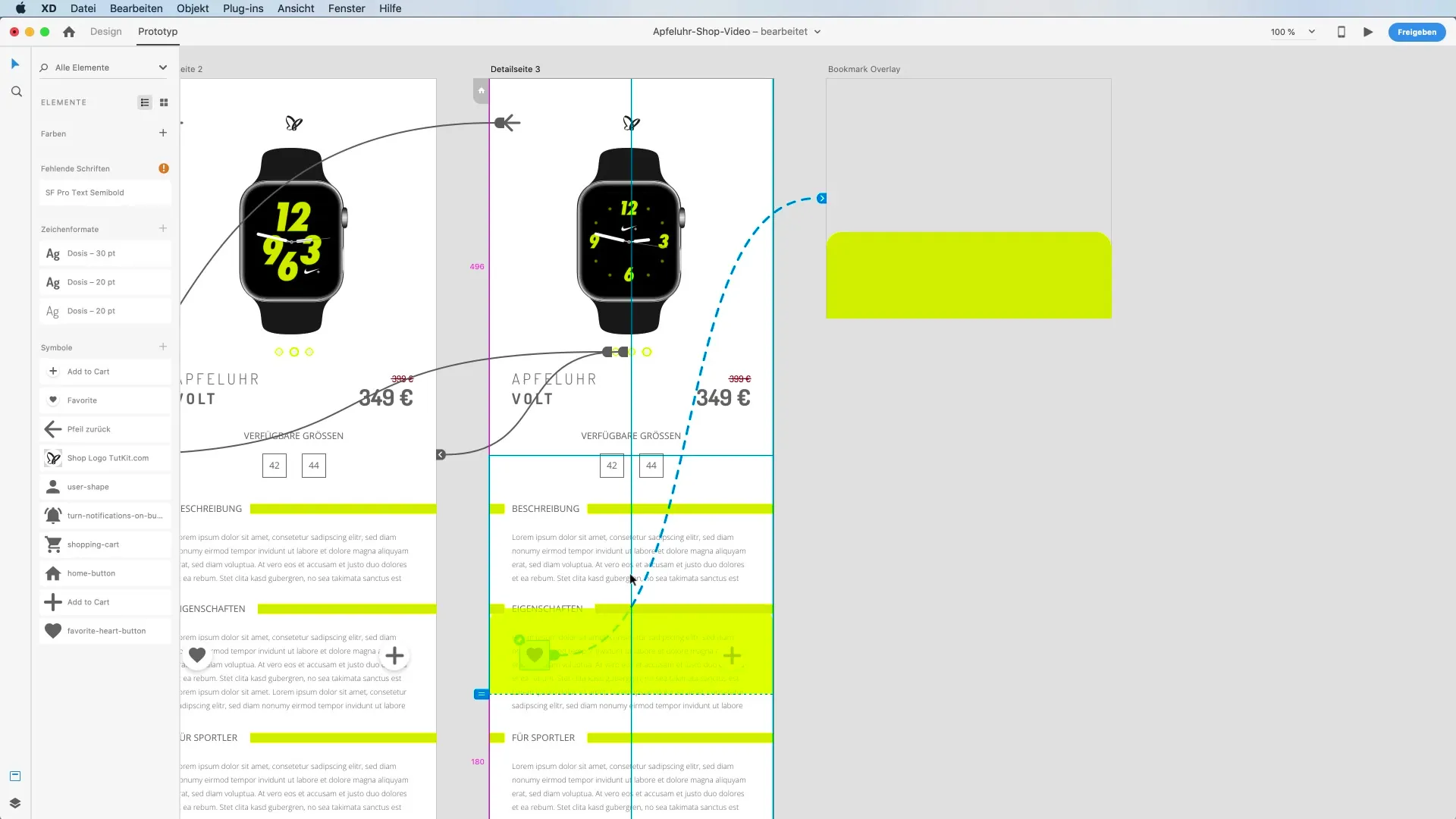
За да направиш допълнителни настройки, превключи в режим на дизайн и добави текст, който описва Overlay. Когато променяш размера на текстовото поле, увери се, че е четливо и цветовете са в хармония.
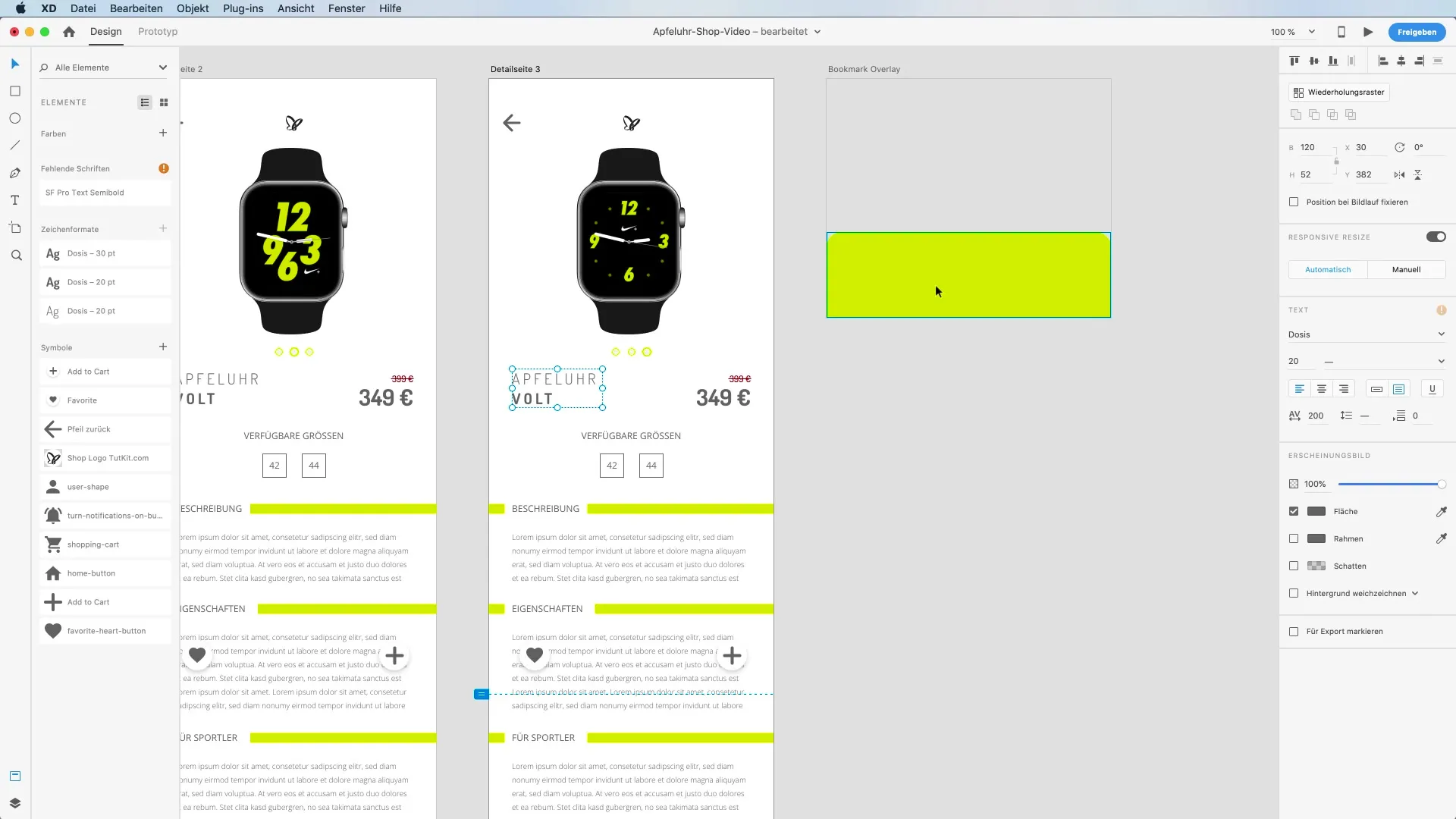
Премести Overlay надолу, така че да се появи в края на viewport. Обърни внимание на контраста между Overlay и фона, за да убедиш, че всичко е четливо. Ако е необходимо, променяй размера на Overlay, за да осигуриш по-добра четимост.
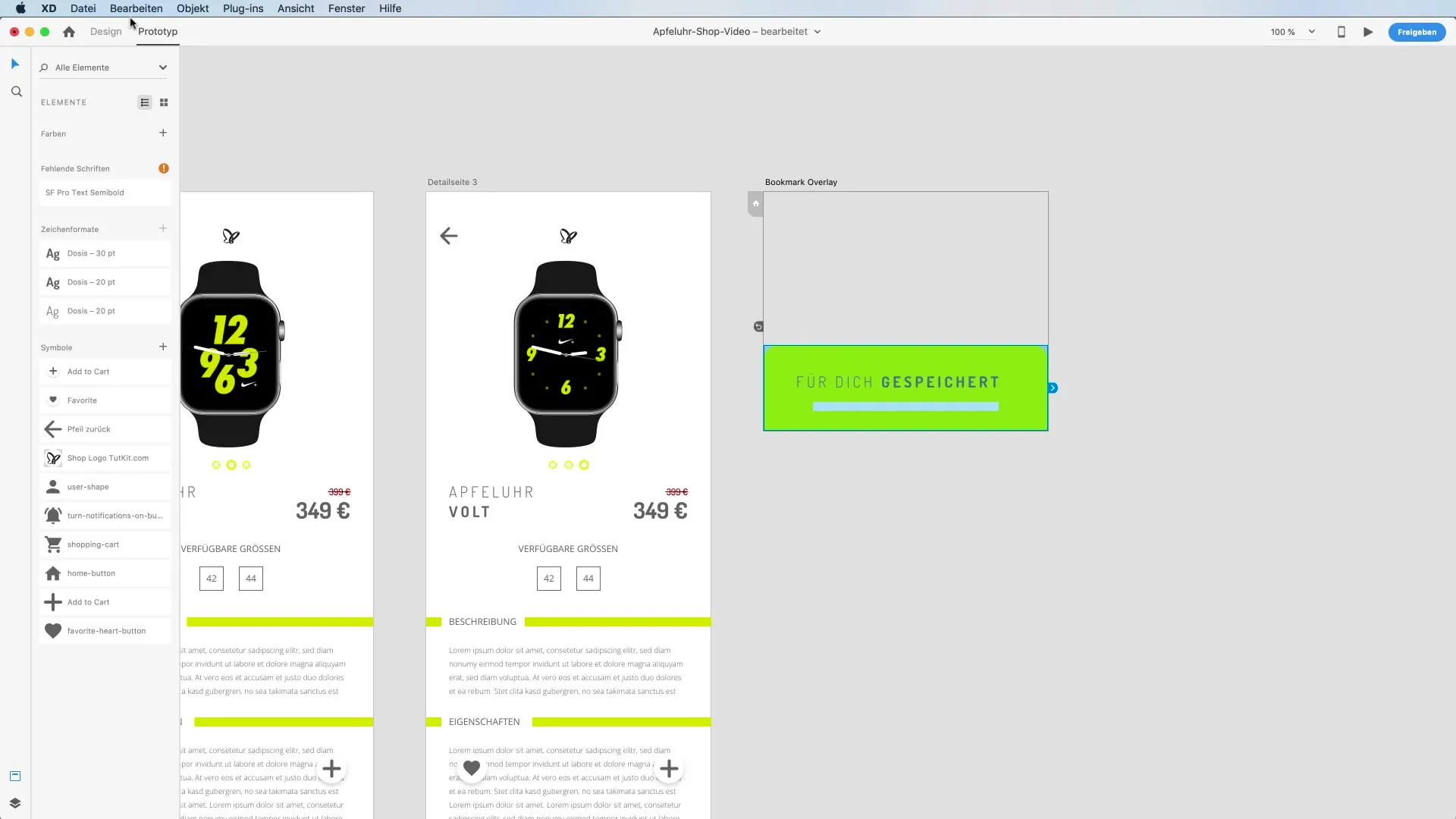
За да дадеш на Overlay сянка и да създадеш по-реалистичен вид, избери обекта в режим на дизайн, добави сянка и настрой стойностите така, че сянката да изглежда привлекателно. Сянката, която е леко натисната нагоре, може да придаде на Overlay привлекателен ефект.
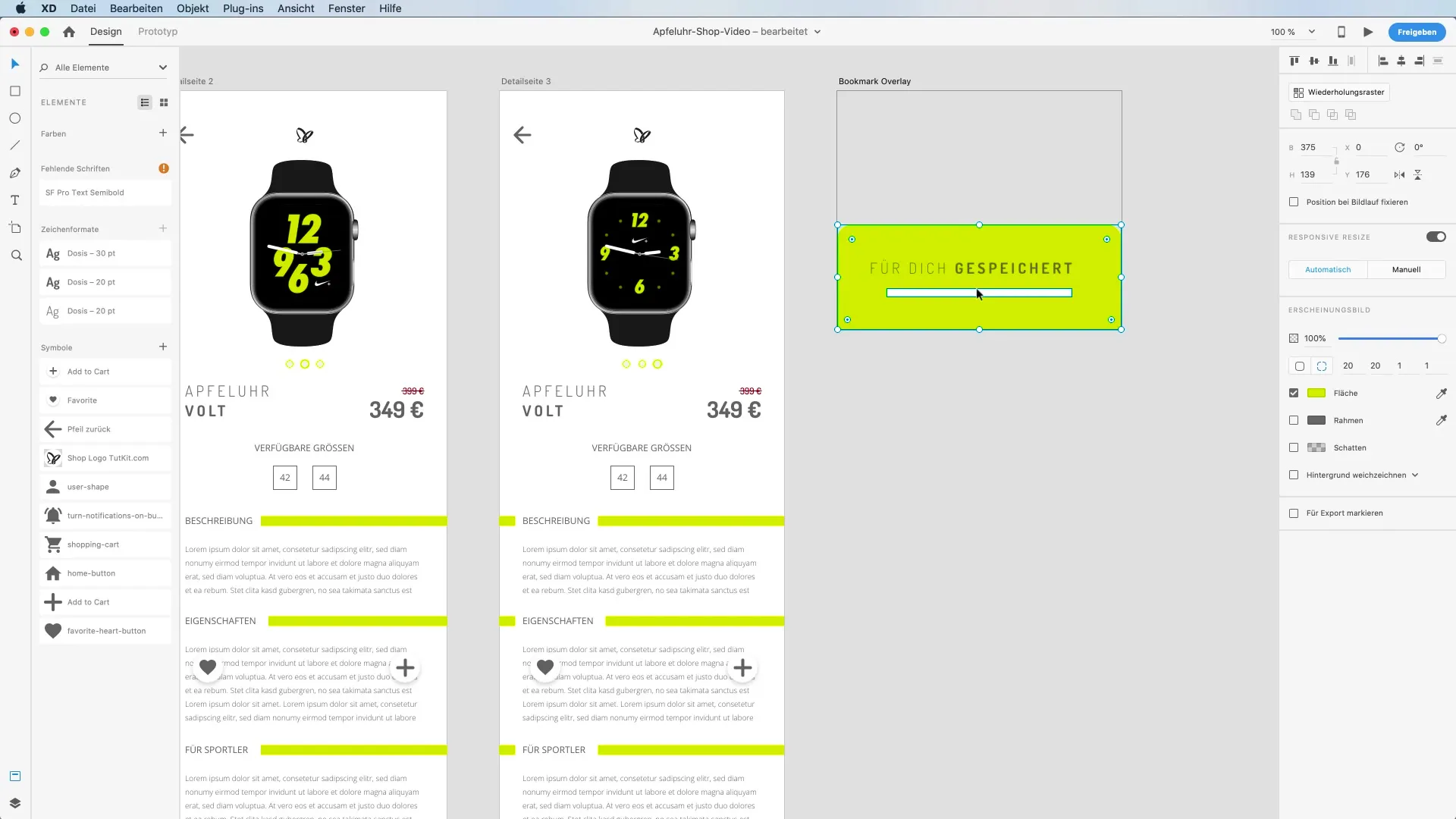
След като си стилизирал Overlay, върни се обратно в режима на прототип и тествай взаимодействието. Твоето Overlay сега трябва да се появи на предвидената позиция, когато кликнеш на сърцето.
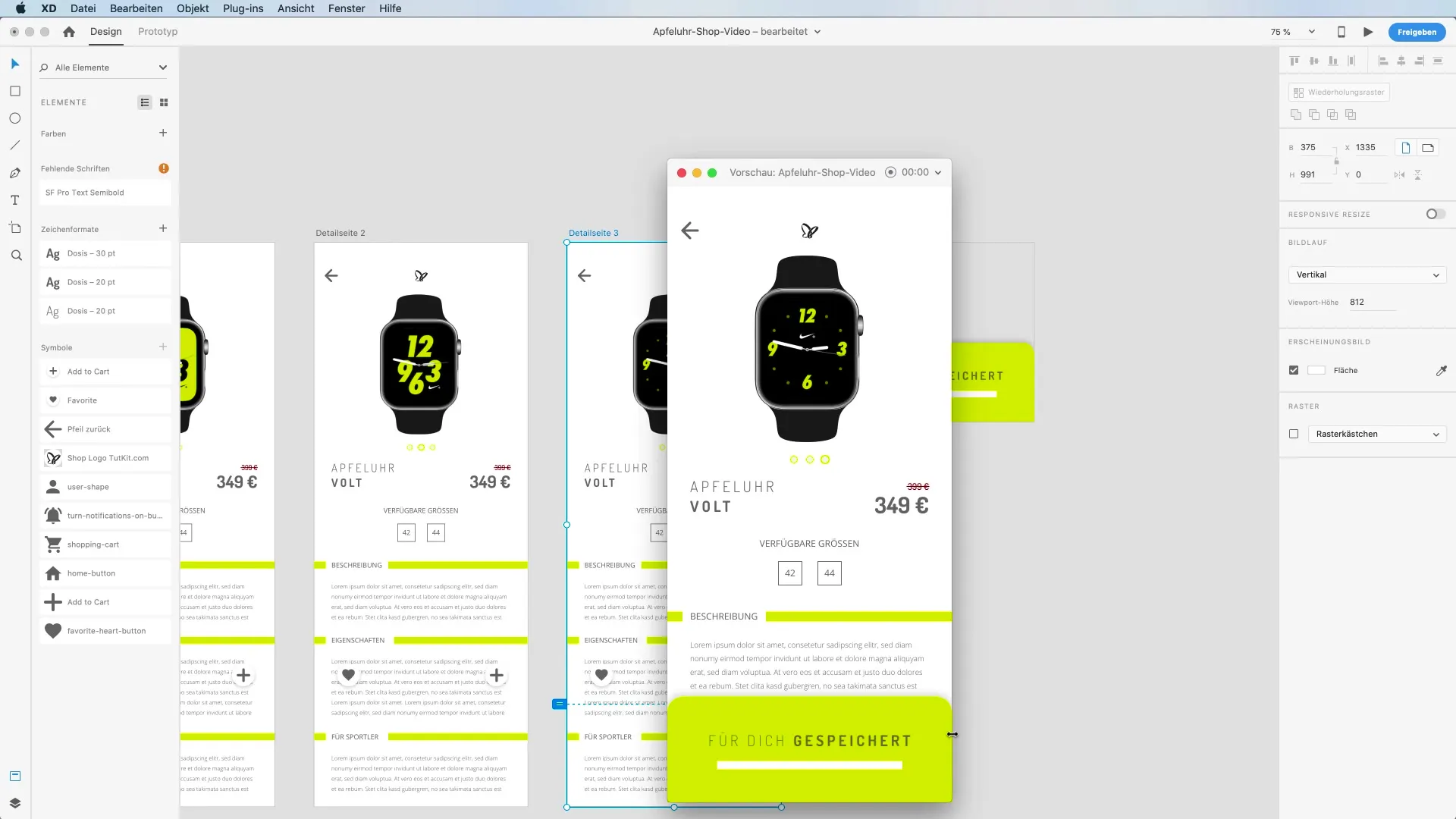
Сега искаш да се увериш, че Overlay изчезва след определено време. В режима на прототип, избери Overlay и създай времева връзка обратно към оригиналния артборд. Задай тригера на "Timed" и установи забавяне от около две секунди, преди Overlay да изчезне.
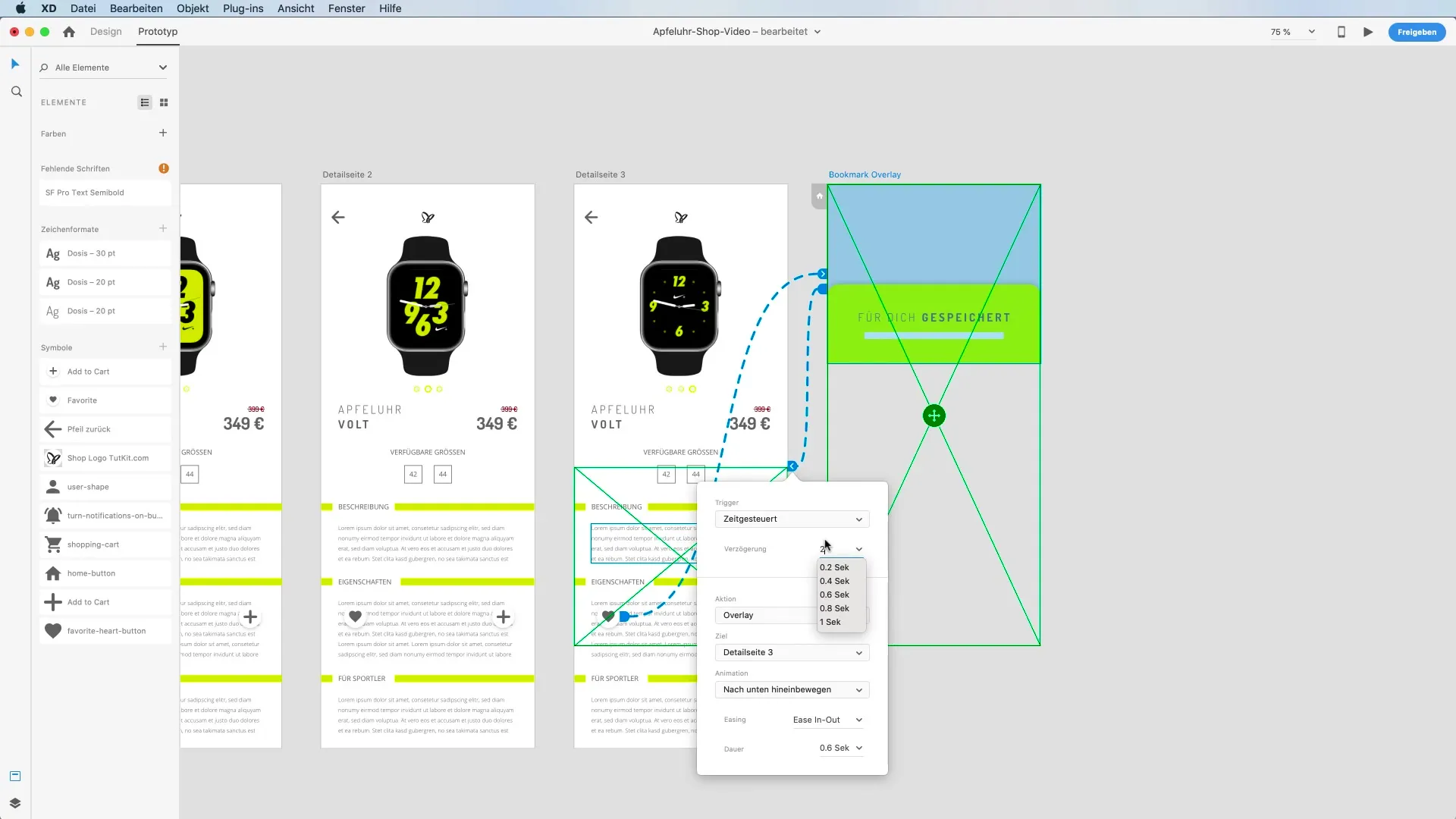
Сега тествай твоето Overlay. То трябва да се появи, когато кликнеш на сърцето, и да изчезне след две секунди. Тази проста интеракция значително подобрява потребителското изживяване, като дава на потребителя незабавна обратна връзка.
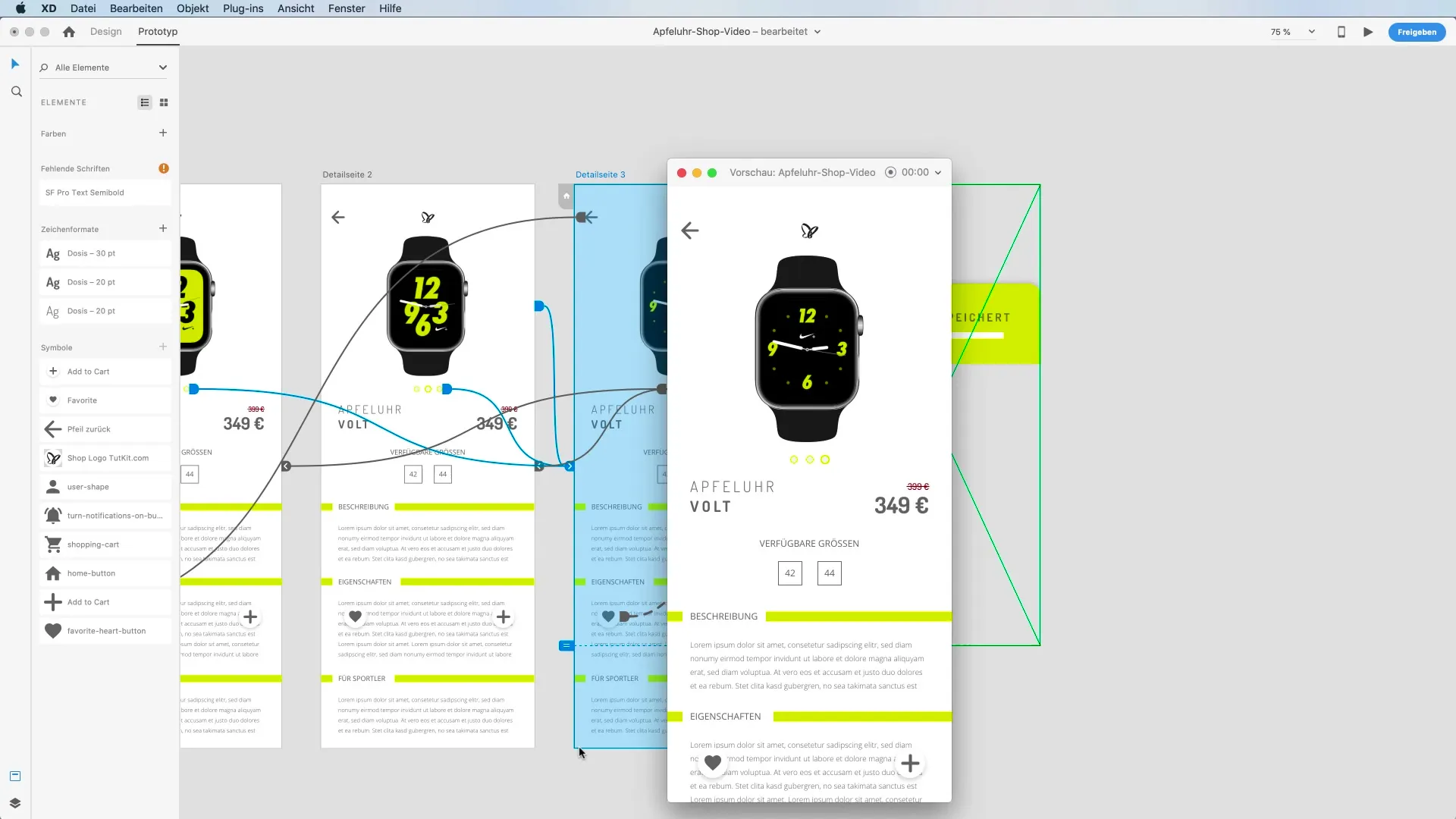
С това стъпка по стъпка ръководство вече знаеш как да реализираш Overlays в Adobe XD ефективно. Използвай тази способност, за да интегрираш интерактивни елементи в твоя прототип и да повишиш дизайните си до следващото ниво.
Обобщение
Чрез прилагането на функцията Overlay можеш значително да подобриш потребителското изживяване в твоите прототипи. Тя ти позволява да интегрираш динамични и интерактивни елементи в твоя дизайн и така да осигуриш ясна комуникация с потребителя.
Често задавани въпроси
Какво е функцията Overlay в Adobe XD?Функцията Overlay позволява динамично показване и скриване на съдържание, за да интегрира интерактивни елементи в прототипите.
Как да добавя Overlay?Създай ново артборд за твоето Overlay, избери тригера "Tap" и задай действието на "Overlay".
Мога ли да променя размера на Overlay?Да, можеш да променяш размера на Overlay по всяко време в режим на дизайн.
Как мога да добавя сянка на моето Overlay?Избери обекта Overlay в режим на дизайн и добави сянка, за да получиш по-реалистичен ефект.
Колко дълго остава видимо Overlay?Можеш да настроиш видимостта на Overlay, като създадеш времево свързване с оригиналния си артборд.


